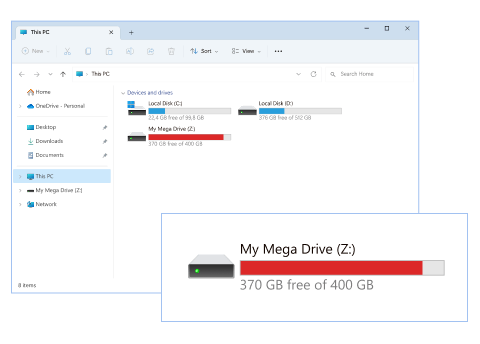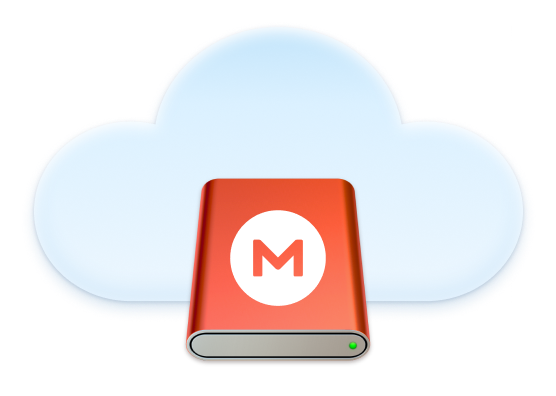
Gérez facilement vos fichiers MEGA avec CloudMounter. L'application vous permet de télécharger, supprimer, copier et modifier des fichiers directement depuis le gestionnaire de fichiers natif de Windows, optimisant ainsi votre expérience de stockage dans le cloud.